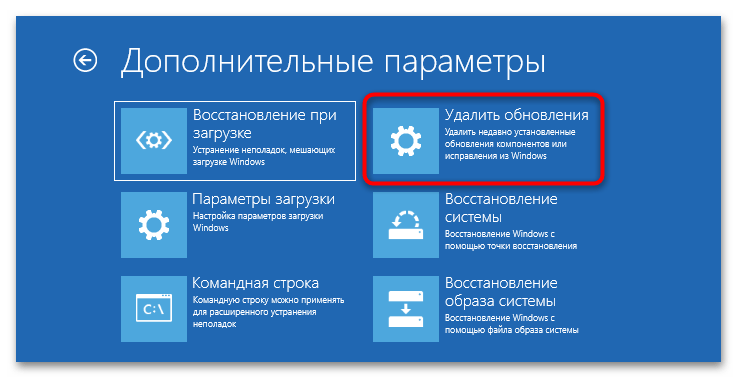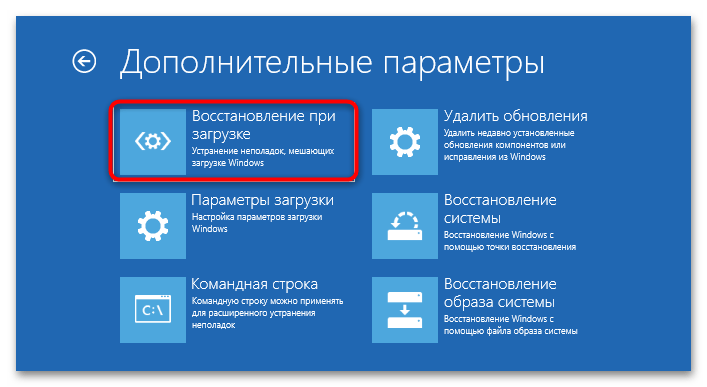Sadržaj:
Metoda 1: Hard reset
Ako je sustav Windows 11 zamrznut na ekranu s pripremom automatske obnove, može biti mnogo razloga za to. Najčešće u takvoj situaciji pomaže prisilno ponovno pokretanje OS-a. Dovoljno je pritisnuti i zadržati tipku za uključivanje/isključivanje dok se uređaj potpuno ne isključi.
Također možete isključiti računalo iz napajanja i pričekati neko vrijeme. Nakon toga priključite kabel u utičnicu i uključite uređaj kako biste provjerili je li nestao prozor koji obavještava o pripremi automatske obnove Windows 11. Ako nije, pređite na sljedeće metode iz članka.
Metoda 2: Isključivanje brzog pokretanja
Pod uvjetom da se problem povremeno pojavljuje samo nakon potpunog isključivanja Windows-a (ili nakon isključivanja računala iz mreže) i pri sljedećem uključivanju, a obično ponovno pokretanje rješava problem, uzrok može biti u aktivnoj funkciji "Brzo pokretanje".
Bit je u tome da kada je "Brzo pokretanje" uključeno, sustav se ne isključuje potpuno, već se nalazi u svojevrsnom načinu spavanja, što je potrebno za brže uključivanje Windows 11. No, nakon potpunog gubitka napajanja (na primjer, isključili ste PC iz utičnice) izlazak iz takvog načina može dovesti do razmatrane probleme i drugih kvarova.
Kako biste riješili problem s automatskom obnovom, isključite funkciju "Brzo pokretanje". Za to možete koristiti i "Upravljačku ploču", kao i uređivanje sustavnog registra, o čemu smo detaljnije pisali u posebnom vodiču.
Više informacija: Isključivanje brzog pokretanja u Windows 11
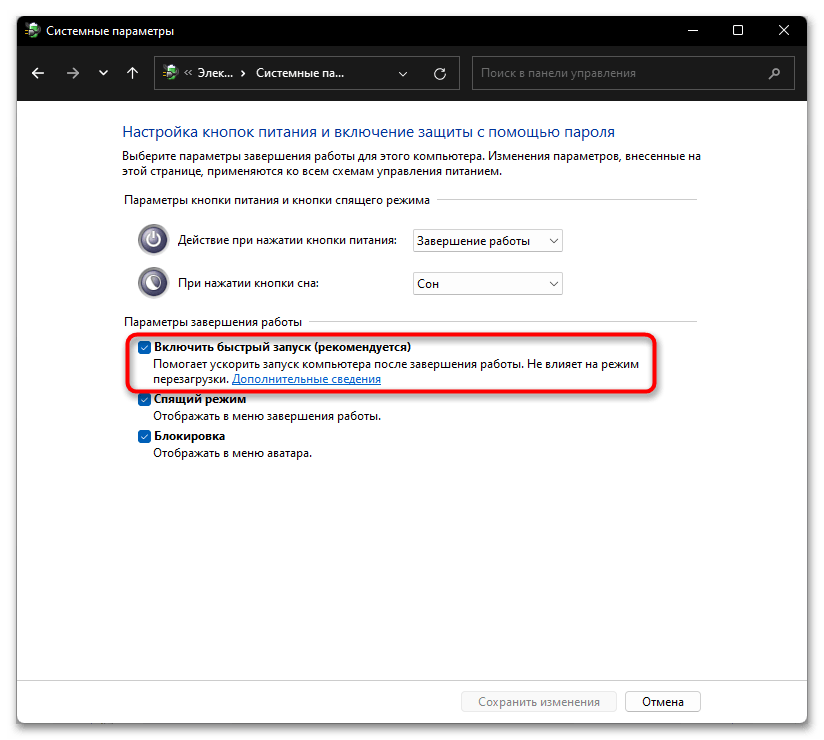
Metoda 3: "Command Prompt"
U Windows 10 predviđena je mogućnost isključivanja pokretanja automatske obnove.Ponekad pomaže normalno pokrenuti sustav bez ikakvih grešaka, stoga vrijedi iskoristiti sljedeće upute:
- Dalje će se koristiti okruženje za oporavak. Ako ne možete ući, iskoristite upute putem donje poveznice. Iako je napisano za "desetku", sve preporuke potpuno odgovaraju i za Win 11.
Više informacija: Kako pokrenuti okruženje za oporavak u Windowsu
- Nalazeći se u okruženju za oporavak, kliknite na gumb "Dodatne opcije" i pritisnite "Traži i otkloni probleme".
- Odaberite pločicu "Dodatne opcije".
- Zatim trebate pritisnuti pločicu "Command Prompt", kako biste pokrenuli konzolu unutar okruženja za oporavak.
- Upišite naredbu
bcdedit /set {current} recoveryenabled noi pritisnite tipku "Enter" za njezino izvršavanje. - Zatvorite konzolu i vratite se na prozor "Odabir radnje", zatim isključite računalo i ponovno ga uključite.

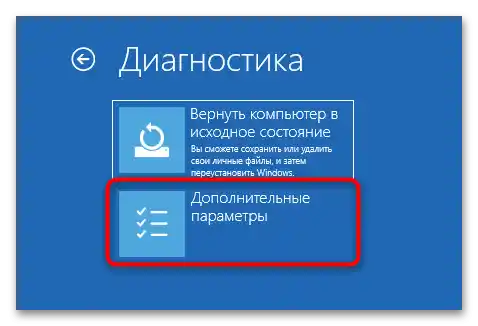
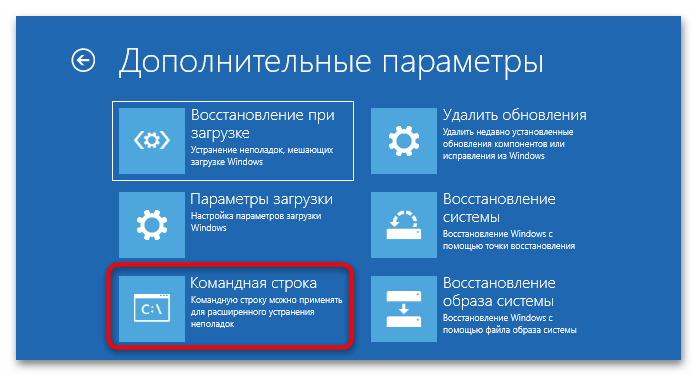
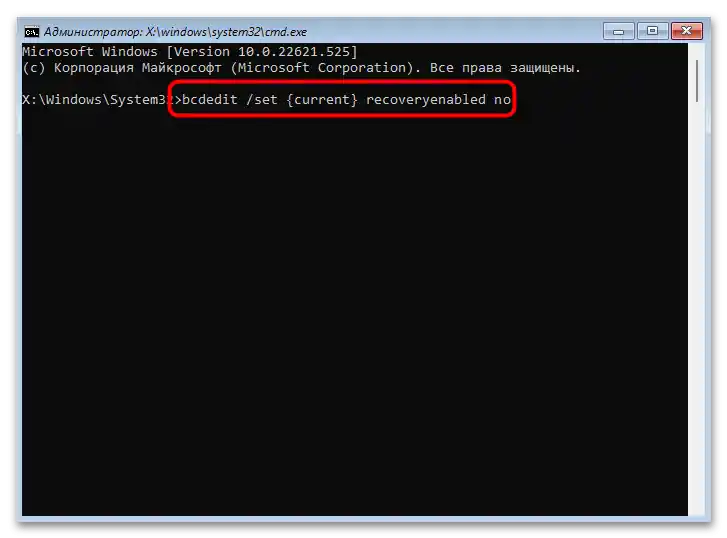
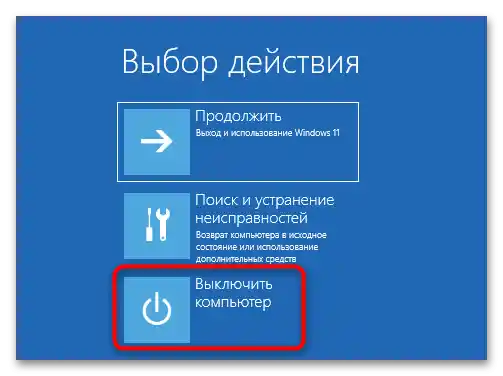
Ako je sustav ispravno pokrenut, možete ponovno aktivirati automatski oporavak, jer je to u cjelini prilično korisna funkcija. Za to pokrenite "Command Prompt" kao administrator, pronalazeći alat, na primjer, putem trake sustavnog pretraživanja, a zatim izvršite naredbu bcdedit /set {current} recoveryenabled yes.
Metoda 4: Opcije oporavka okruženja WinRE
Nakon dijagnostike Windowsa doći ćete do prozora "Automatski oporavak", odakle možete otvoriti dodatne alate za oporavak sustava. Neki od koraka opisanih u nastavku mogu pomoći u rješavanju problema s stalnim otvaranjem oporavka, ako isključivanje "Brzog pokretanja" nije pomoglo:
- Provedite iste korake (1-3) koji su opisani u uputama Metode 3. Otvorit će se novi prozor s alatima za oporavak. Svaki od njih može pomoći u rješavanju problema ovisno o tome zašto se pojavio.Razmotrit ćemo sve opcije detaljnije u sljedećim točkama, ali ako ne znate zbog čega točno dolazi do oporavka, možete slijediti upute redom.
U slučaju da je problem nastao nakon što ste instalirali neku vanjsku aplikaciju ili unijeli izmjene u sustavni registar, postoji mogućnost da je funkcioniranje Windows 11 narušeno zbog toga. Ako postoje točke oporavka, možete pokušati vratiti sustav na prethodno stanje – za to odaberite "Oporavak sustava". Korištenje ove funkcije također je relevantno u nekim drugim situacijama, stoga se prvo preporučuje isprobati je, a zatim prelaziti na ručno rješavanje problema.
- Kada se ekran s pokušajem oporavka OS-a počne pojavljivati nakon instalacije ažuriranja OS-a (posebno velikog), trebate ga ukloniti. U tom slučaju odaberite pločicu "Ukloni ažuriranja".
![priprema automatskog oporavka u Windows 11-08]()
Unutar ovog izbornika dostupna su dva opcije: "Ukloni posljednju ispravku" i "Ukloni posljednje ažuriranje komponenti". Prvo izvršite jednu operaciju, a zatim drugu, ako prva nije pomogla. Ako imate PIN, bit će potrebno unijeti lozinku za vaš račun (lokalni ili Microsoft), a ako zaštita nije predviđena, na sljedećem koraku ostavite polje za unos lozinke praznim. - Nakon prekida napajanja, bilo kakvih radnji s pohranom ili instalacije drugog operativnog sustava, što je dovelo do automatskog oporavka, odaberite funkciju "Oporavak pri pokretanju".
![priprema automatskog oporavka u Windows 11-10]()
Također, u takvoj situaciji može biti korisna naša posebna članak s detaljnijim opisom načina oporavka Windows bootloadera, napisan za Win 10, ali kompatibilan i s Win 11.
Više informacija: Načini oporavka Windows bootloadera
Također imamo upute za njegov oporavak putem konzole u Windows 11. Možete je pokrenuti na način prikazan u Načinu 3 ovog članka, a daljnje radnje trebate odabrati iz materijala na poveznici ispod.
Više informacija: {innerlink id='15731', txt='Oporavak Windows bootloadera 11 putem "Command Prompt"'} (Načini 2, 3, 4)
- Ako nijedna od opcija nije pomogla, pokrenite OS u sigurnom načinu rada.Kao rezultat toga, bit će isključene sve vanjske usluge, upravljački programi i pozadinske aplikacije koje mogu ometati normalno pokretanje sustava Windows. U prozoru s dodatnim opcijama odaberite "Opcije pokretanja".
- Zatim pritisnite gumb za ponovno pokretanje.
- Pritisnite tipku F4, F5 ili F6 za pokretanje jedne od varijacija sigurnog načina rada.
- Ako se sigurni način rada otvorio bez problema, to znači da neko softversko rješenje ometa pokretanje operativnog sustava u normalnom načinu rada. Sjetite se što ste nedavno instalirali i uklonite taj softver ili upravljački program.
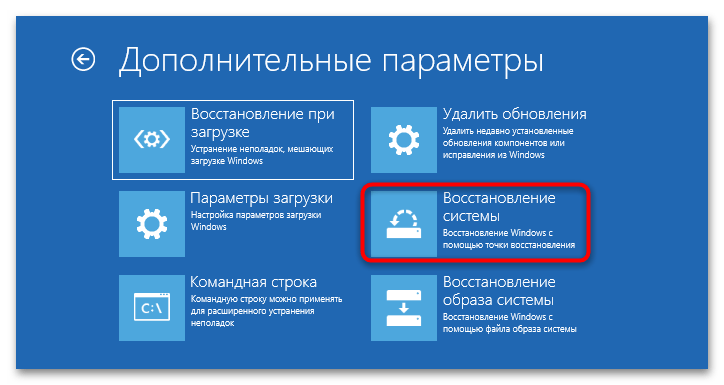

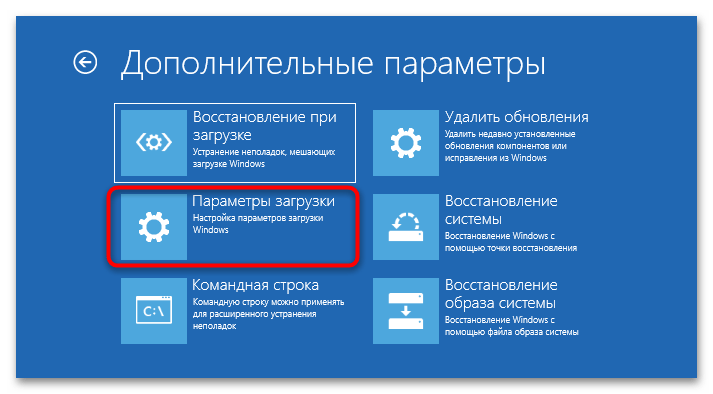

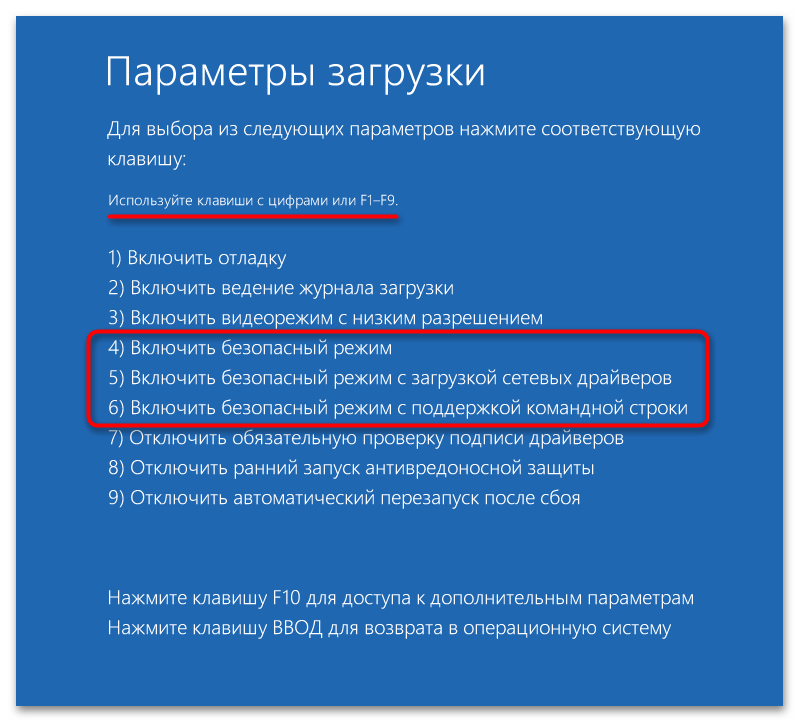
U krajnjem slučaju, možda će biti potrebno vratiti računalo u izvorno stanje, ali na ovu opciju treba se odlučiti kada nijedna od metoda navedenih u članku nije donijela rezultate. U sustavu Windows postoji mogućnost izvršiti resetiranje postavki uz zadržavanje korisničkih podataka (onih koji se nalaze unutar mape C:UsersVaše_ime_korisnika):
- Dok ste u okruženju za oporavak, u prozoru "Dijagnostika" pritisnite stavku "Vratite računalo u izvorno stanje".
- Kako biste sačuvali svoje datoteke netaknute, kliknite na opciju "Sačuvaj moje datoteke".
- Odaberite odakle će se vršiti oporavak. U većini slučajeva to je druga opcija.
- Nakon odabranog načina, vidjet ćete detalje o izvršavanju postupka. Da biste započeli resetiranje postavki, odaberite gumb "Vratiti u izvorno stanje".

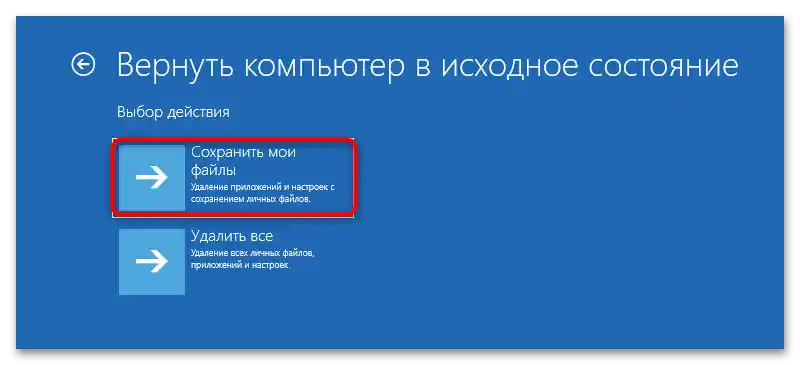

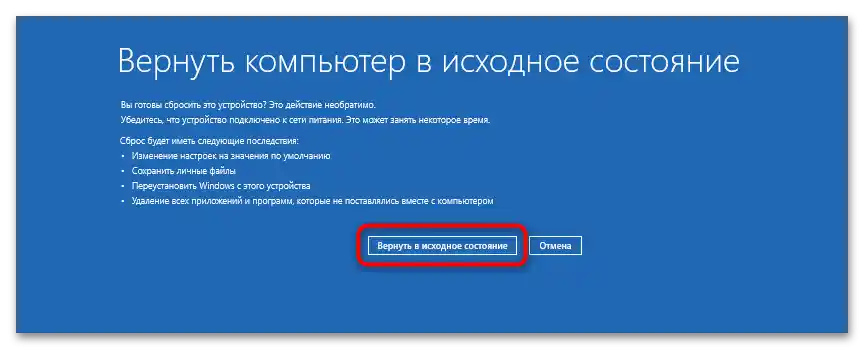
Na ekranu će se prikazivati svi koraci operacije, a vi ćete morati pričekati da postupak završi. Također napominjemo da, ako imate USB s Windows 11 ili ako se operativni sustav u cjelini pokreće (tj. priprema automatskog oporavka ne prikazuje se uvijek), možete se poslužiti drugom metodom oporavka OS-a koja podrazumijeva očuvanje ne samo osobnih datoteka, već i instaliranih programa.
Više informacija: Metode oporavka Windows 11 bez brisanja podataka (Opcija 3)